Bài viết được tư vấn chuyên môn bởi ông Võ Văn Hiếu – Giám đốc kỹ thuật của Trung tâm sửa chữa điện lạnh – điện tử Limosa.
Việc tắt thông báo sinh nhật trên Zalo có vẻ đơn giản nhưng không phải ai cũng biết cách thực hiện. Khi sử dụng Zalo, tính năng tự động thông báo sinh nhật sẽ được kích hoạt mặc định cho tài khoản của bạn và gửi đến các tài khoản bạn bè trên Zalo. Nếu bạn muốn biết cách bật thông báo ngày sinh nhật của mình trên Zalo này, hãy xem hướng dẫn sau đây mà Limosa sẽ cung cấp chi tiết.

MỤC LỤC
1. Tại sao Zalo không thông báo sinh nhật của mình, của bạn bè
- Chưa cập nhật thông tin sinh nhật: Nếu bạn không cập nhật ngày sinh của mình hoặc thông tin sinh nhật của bạn bè trên Zalo, bạn sẽ không nhận được thông báo sinh nhật từ Zalo.
- Tắt thông báo sinh nhật: Nếu bạn đã tắt thông báo sinh nhật trên Zalo, bạn sẽ không nhận được thông báo sinh nhật của mình hoặc của bạn bè. Để kiểm tra và bật lại thông báo, hãy xem lại các cài đặt thông báo trên Zalo.
- Lỗi phần mềm: Có thể xảy ra trường hợp Zalo gặp lỗi phần mềm hoặc không hoạt động chính xác, dẫn đến việc không thông báo sinh nhật. Trong trường hợp này, bạn nên thử khởi động lại ứng dụng hoặc cập nhật phiên bản mới nhất của Zalo.
- Cài đặt hạn chế dữ liệu: Nếu bạn đã cài đặt hạn chế dữ liệu cho ứng dụng Zalo, thông báo sinh nhật có thể không được nhận hoặc bị chậm trễ.
- Lỗi hệ thống: Nếu Zalo gặp lỗi hệ thống hoặc đang trong quá trình bảo trì, thông báo sinh nhật có thể không được gửi hoặc bị chậm trễ.
- Thông báo bị chặn: Nếu bạn đã chặn thông báo từ Zalo trên thiết bị của mình, bạn sẽ không nhận được thông báo sinh nhật.
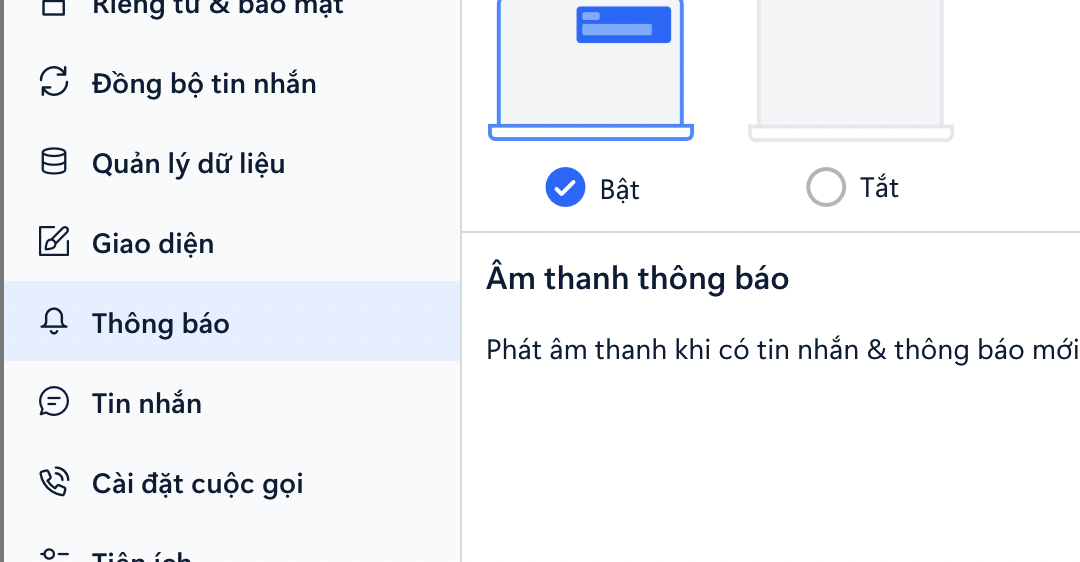
2. Hướng dẫn cách bật thông báo sinh nhật của mình trên Zalo
Cách 1: Cách bật thông báo ngày sinh nhật của mình trên Zalo
- Mở ứng dụng Zalo trên điện thoại của bạn.
- Chọn biểu tượng “Tôi” (hình cá nhân) ở góc phải dưới cùng.
- Chọn “Hồ sơ cá nhân” (Profile) để mở trang hồ sơ cá nhân của bạn.
- Cuộn xuống và chọn “Sinh nhật”
- Điều chỉnh ngày sinh của bạn bằng cách chọn ngày, tháng và năm trong các ô tương ứng.
- Bật thông báo sinh nhật bằng cách đặt chế độ “Bật” cho tuỳ chọn “Thông báo sinh nhật” (Birthday Notifications).
Lưu ý: Nếu đã cài đặt đầy đủ các thông tin của mình trên Zalo, bạn sẽ được nhận thông báo về ngày sinh nhật của bạn vào ngày đó.Thông báo được gửi từ ứng dụng Zalo bằng thông báo đẩy (push notification) hoặc qua tin nhắn riêng tư tự động (auto message).
Cách 2: Cách bật thông báo ngày sinh nhật của mình trên Zalo
- Mở ứng dụng Zalo trên điện thoại của bạn.
- Chọn biểu tượng “Tôi” (hình cá nhân) ở góc phải dưới cùng.
- Chọn “Cài đặt” để mở trang cài đặt.
- Cuộn xuống và chọn “Thông báo”
- Tại đây, bạn có thể kiểm tra và chỉnh sửa các tuỳ chọn thông báo trên Zalo của mình, bao gồm cả thông báo sinh nhật. Đảm bảo rằng tuỳ chọn “Thông báo sinh nhật” được bật và cài đặt theo ý muốn của bạn.
- Sau khi đã cài đặt xong, nhấn “Quay lại” và trở về trang chủ.
Lưu ý: Việc bật thông báo sinh nhật trên Zalo còn phụ thuộc vào các cài đặt thông báo trên thiết bị của bạn như không nhận thông báo từ Zalo, cài đặt giới hạn dữ liệu, hoặc cài đặt chế độ không làm phiền.
3. Cách bật, tắt thông báo sinh nhật bạn bè trên Zalo
- Mở ứng dụng Zalo trên điện thoại của bạn.
- Chọn biểu tượng “Tin nhắn” (hình thư) ở dưới cùng.
- Chọn biểu tượng “Nhật ký” (hình quyển sách) ở trên cùng bên phải màn hình.
- Chọn biểu tượng “Cài đặt” (hình bánh răng) ở góc phải trên.
- Tại đây, bạn có thể bật hoặc tắt thông báo sinh nhật của bạn bè bằng cách chọn “Thông báo sinh nhật bạn bè” (Birthday notifications for friends) và đặt trạng thái là “Bật” hoặc “Tắt”
- Bạn cũng có thể thay đổi cách thức nhận thông báo bằng cách chọn “Phương thức thông báo” và chọn giữa thông báo đẩy hoặc tin nhắn riêng tư.
Lưu ý: Nếu bạn tắt thông báo sinh nhật của bạn bè, bạn sẽ không còn nhận được thông báo ngày sinh nhật của họ trên Zalo. Nếu muốn bật lại thông báo, làm theo các bước trên và đặt trạng thái là “Bật”.
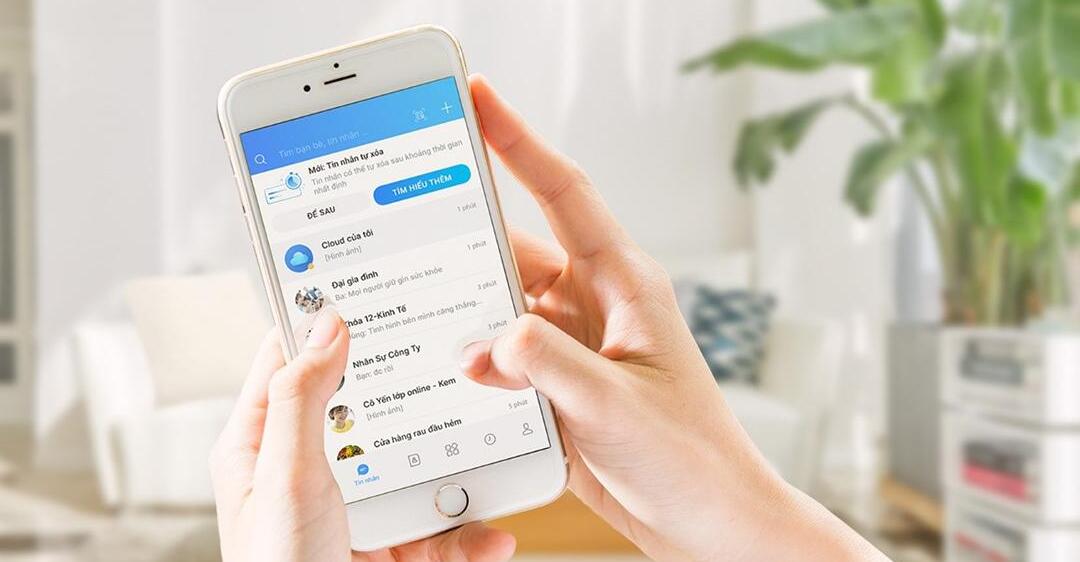
4. Lưu ý trong cách bật thông báo ngày sinh nhật của mình trên Zalo
- Cập nhật thông tin cá nhân: Để Zalo có thể gửi thông báo sinh nhật đến cho bạn, bạn cần cập nhật thông tin cá nhân của mình trên Zalo, bao gồm ngày sinh, tháng sinh và năm sinh.
- Bật thông báo ngày sinh nhật: Bạn cần bật thông báo ngày sinh nhật trên Zalo bằng cách điều chỉnh cài đặt thông báo trong ứng dụng. Đảm bảo rằng bạn đã bật thông báo để nhận được thông báo ngày sinh nhật từ Zalo.
- Tùy chỉnh thông báo: Bạn có thể tùy chỉnh thông báo ngày sinh nhật theo cách mà bạn muốn. Bạn có thể chọn cách nhận thông báo thông qua tin nhắn hoặc thông qua thông báo đẩy trực tiếp trên điện thoại của bạn.
- Kiểm tra định kỳ: Để đảm bảo rằng bạn không bỏ lỡ thông báo sinh nhật của mình, bạn cần kiểm tra định kỳ hộp thư đến của mình để xem có thông báo mới từ Zalo không.
Với cách bật thông báo ngày sinh nhật của mình trên Zalo đơn giản vừa rồi mong sẽ giúp ích bạn trong quá trình sử dụng mạng xã hội Zalo. Hy vọng bạn có thể thực hiện các thao tác theo hướng dẫn chúng tôi. Mọi thắc mắc vui lòng gọi HOTLINE 1900 2276 của Trung tâm sửa chữa điện lạnh – điện tử Limosa nhé.

 Thời Gian Làm Việc: Thứ 2 - Chủ nhật : 8h - 20h
Thời Gian Làm Việc: Thứ 2 - Chủ nhật : 8h - 20h Hotline: 1900 2276
Hotline: 1900 2276




